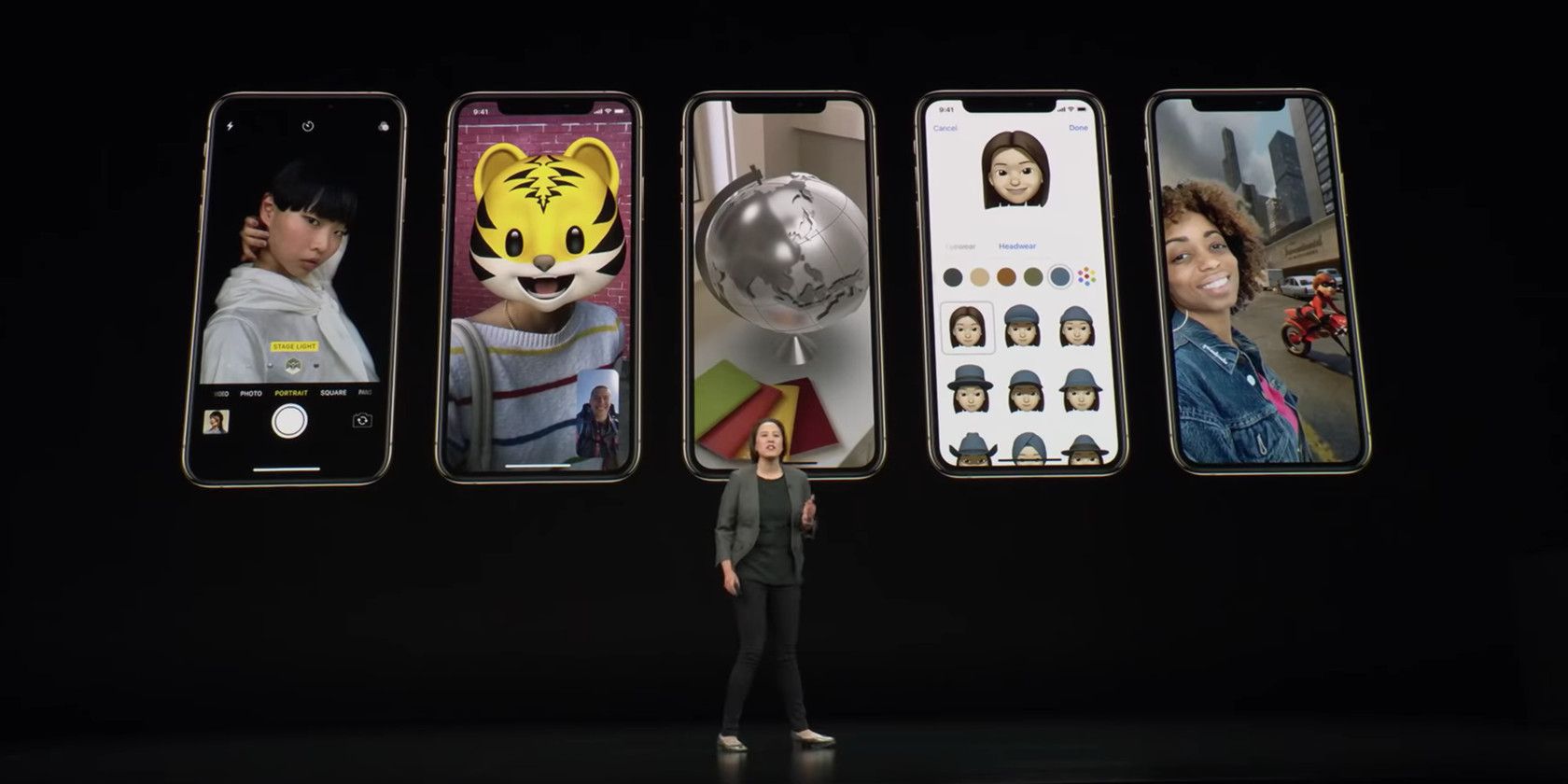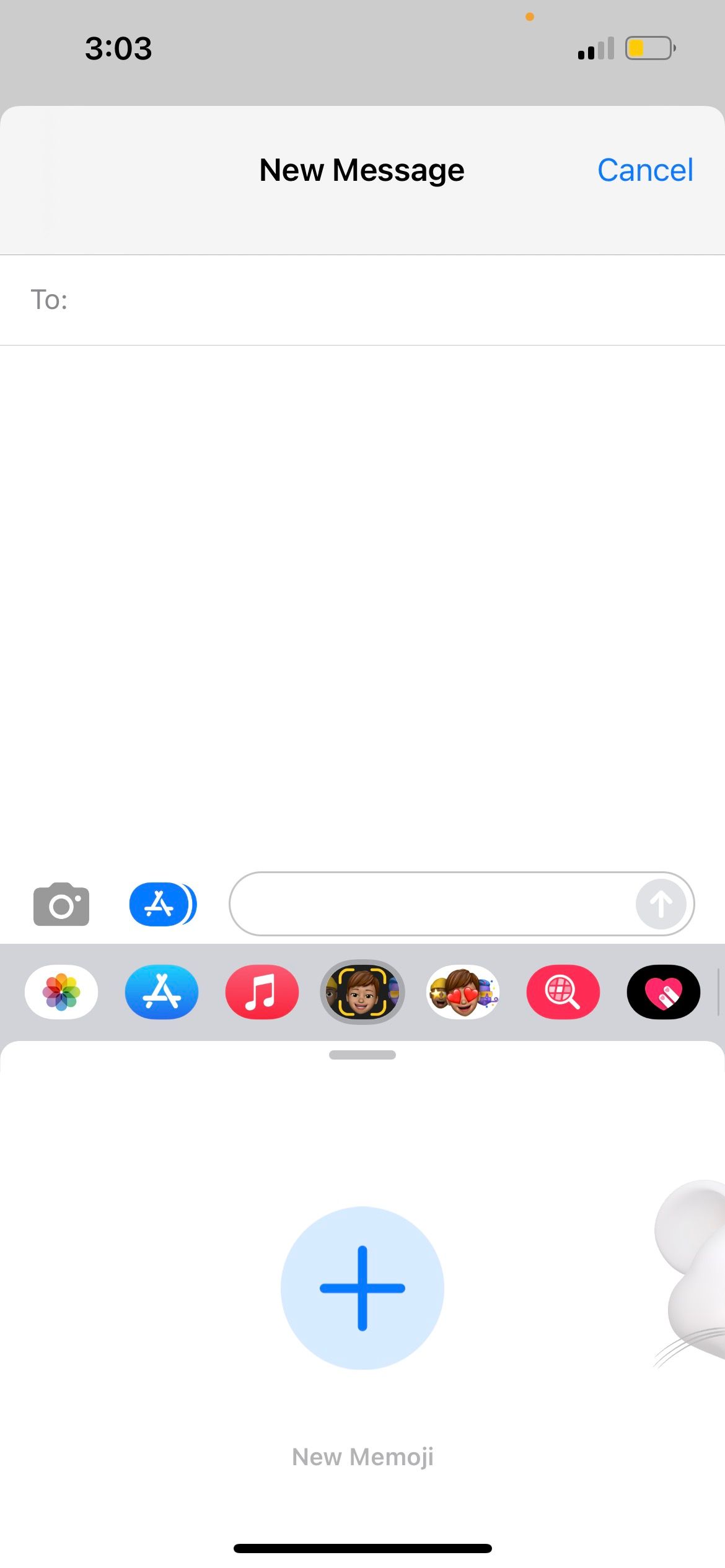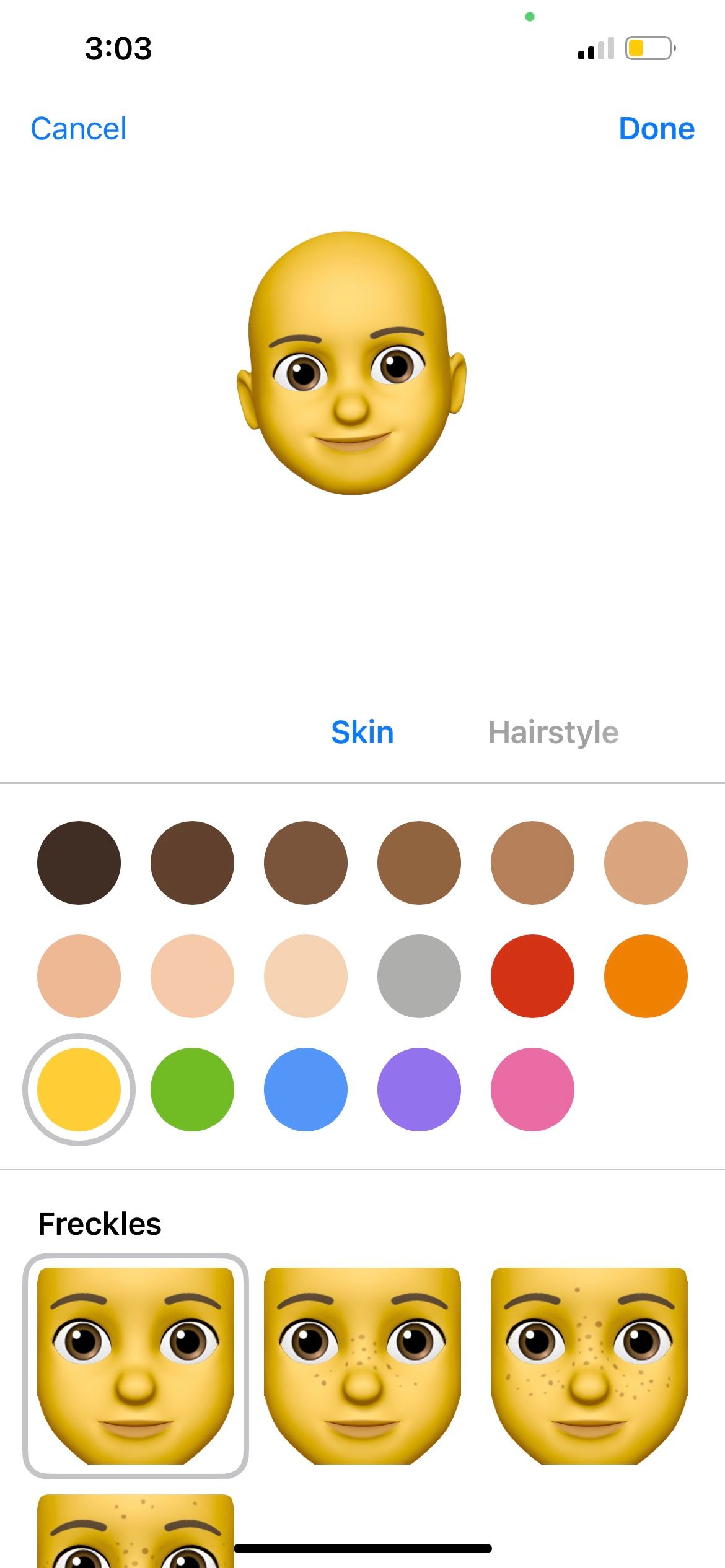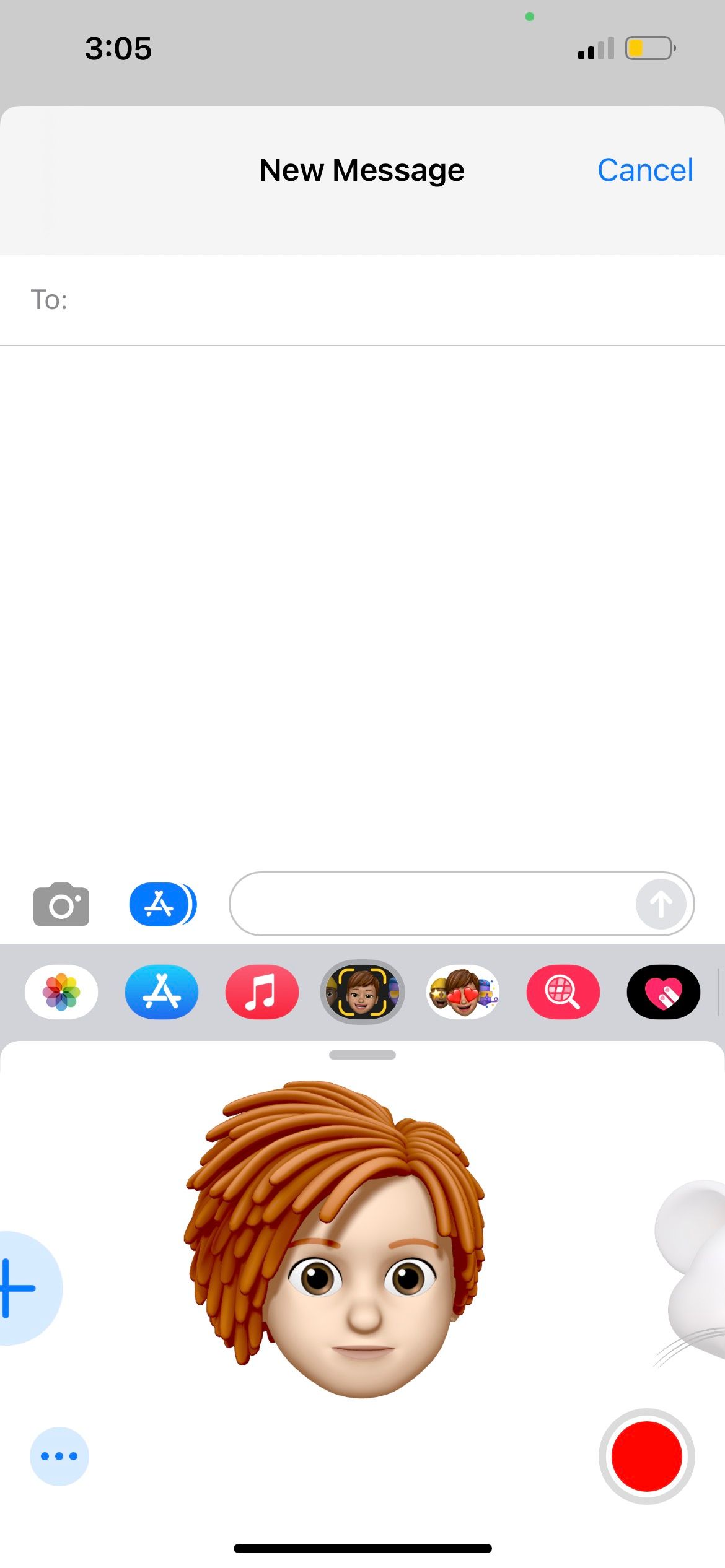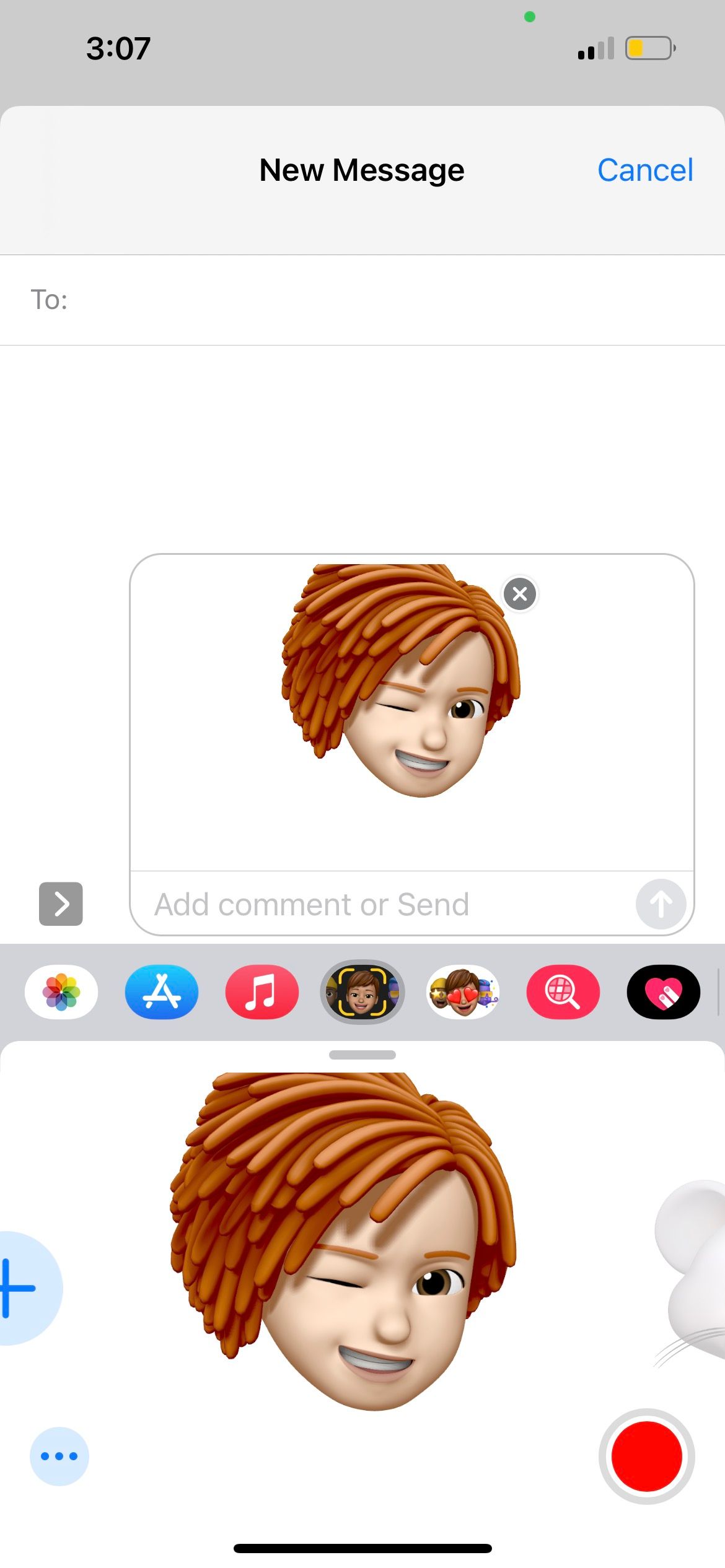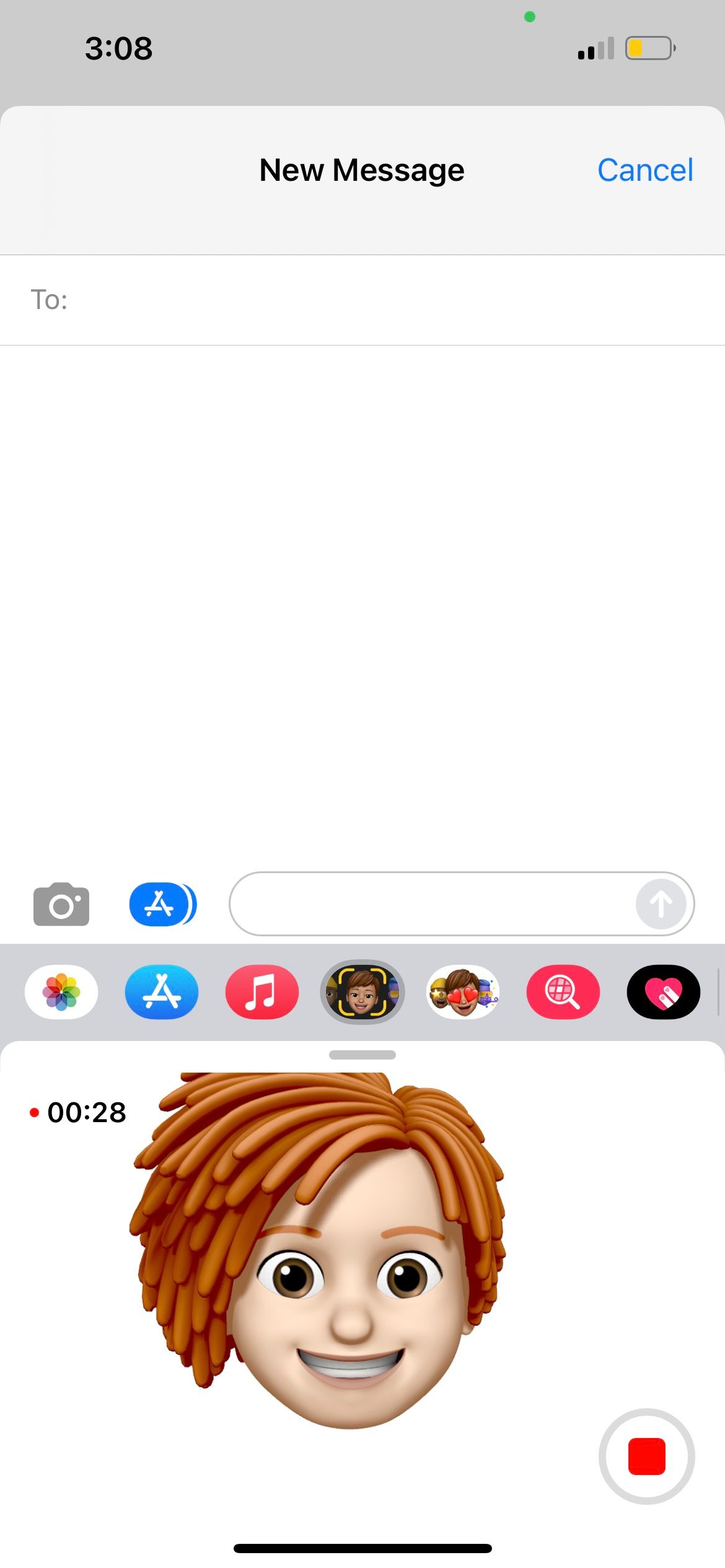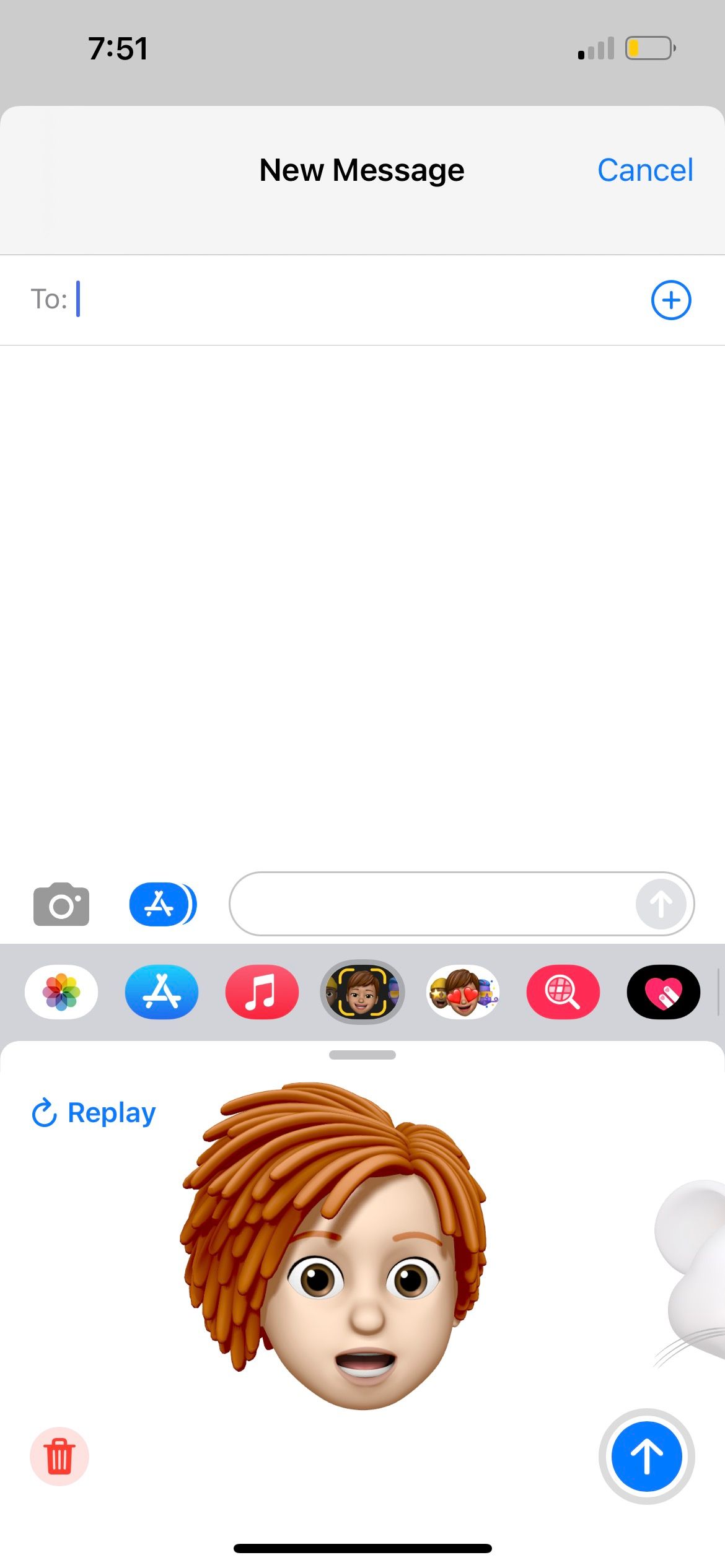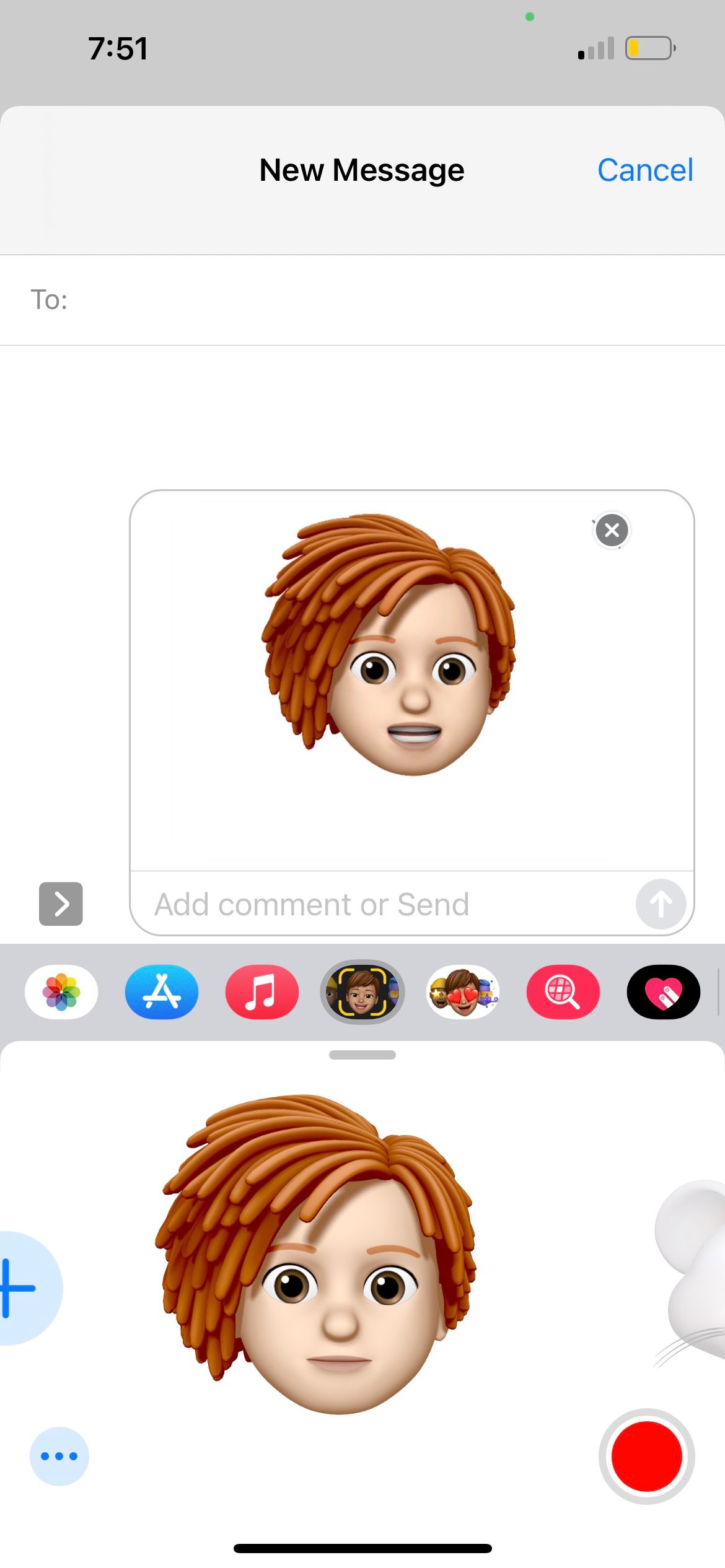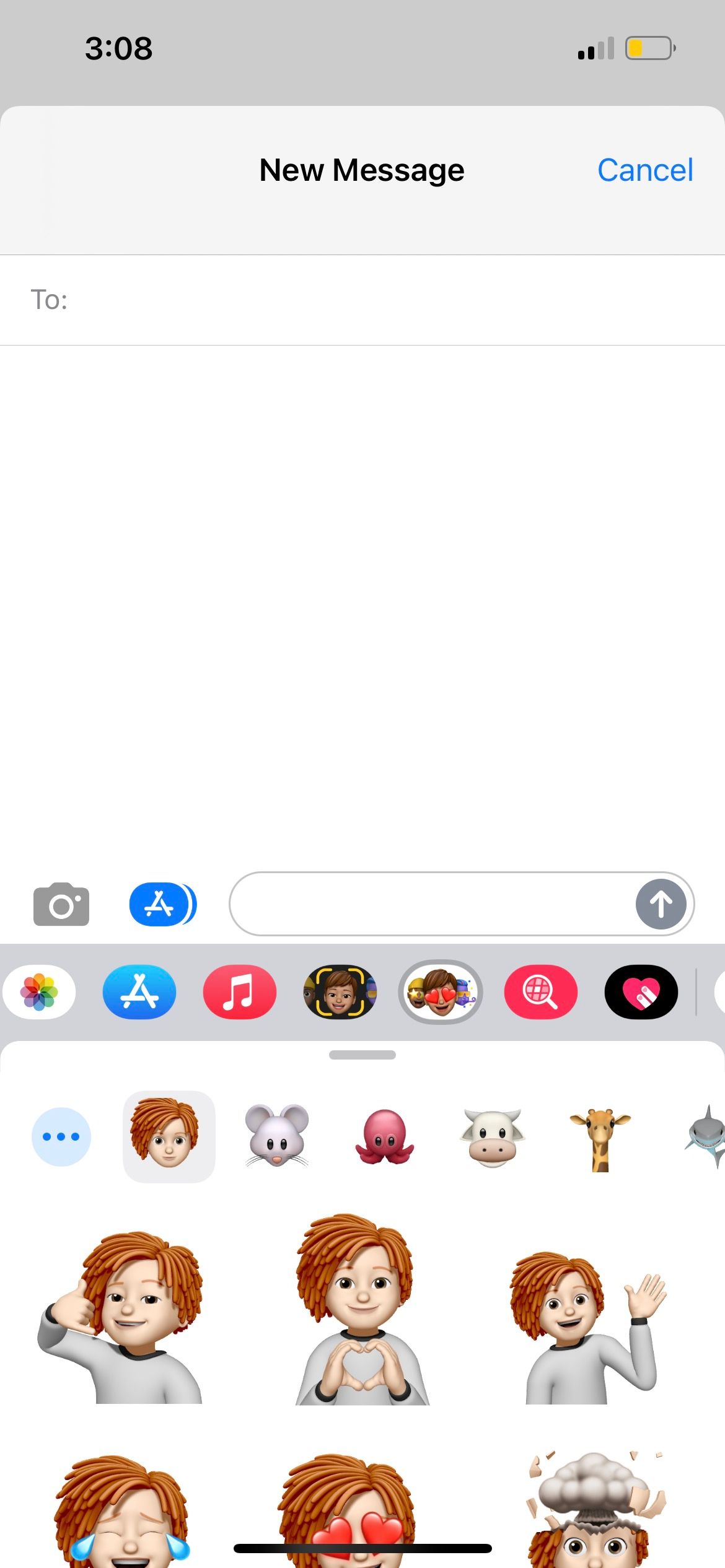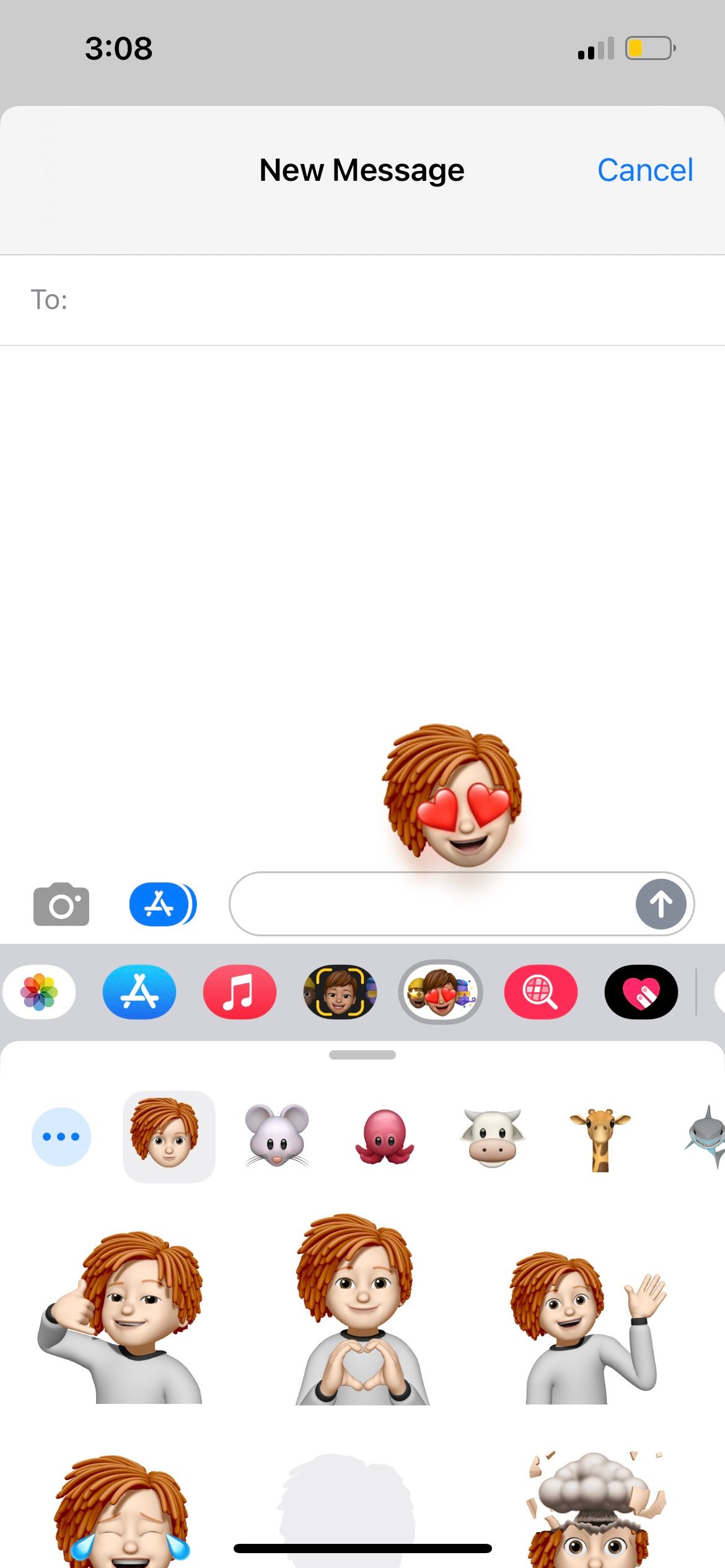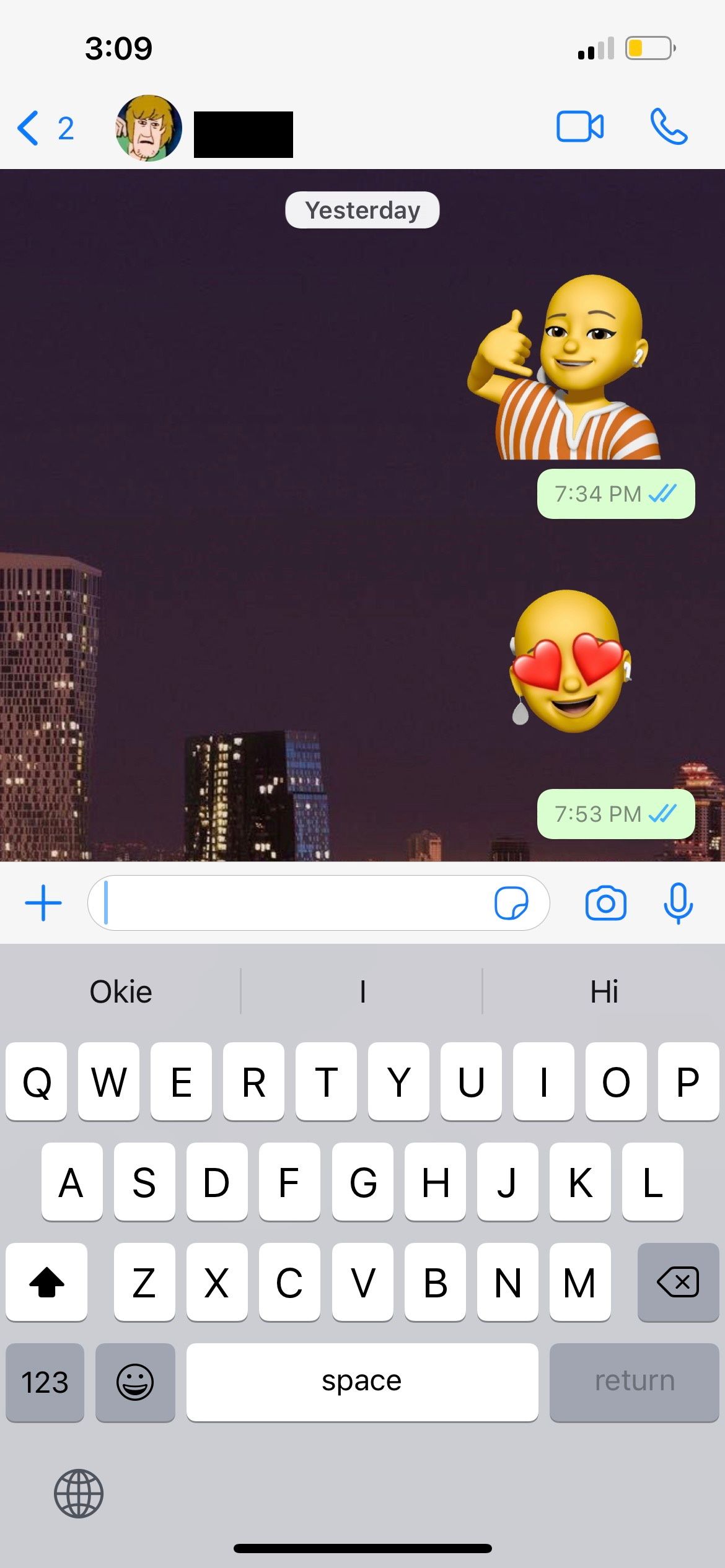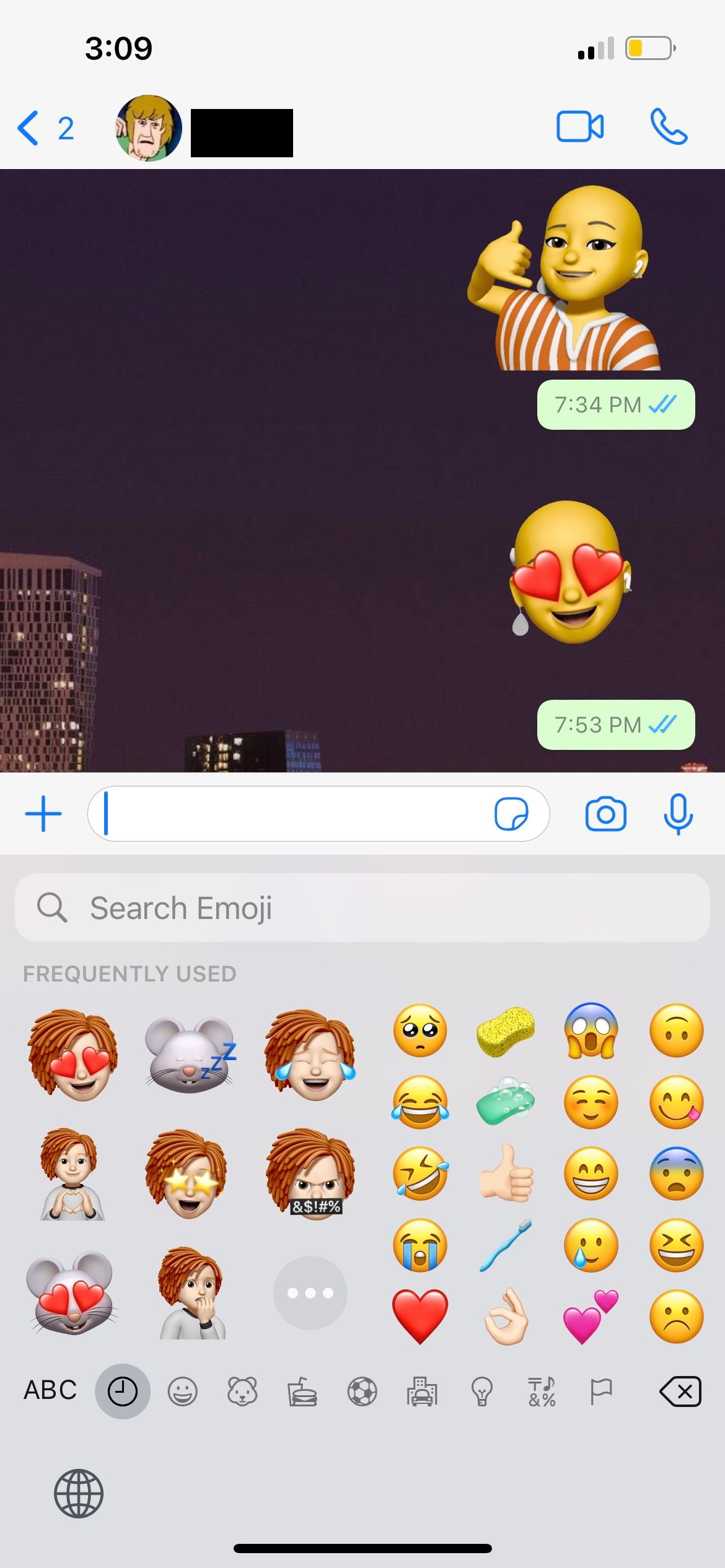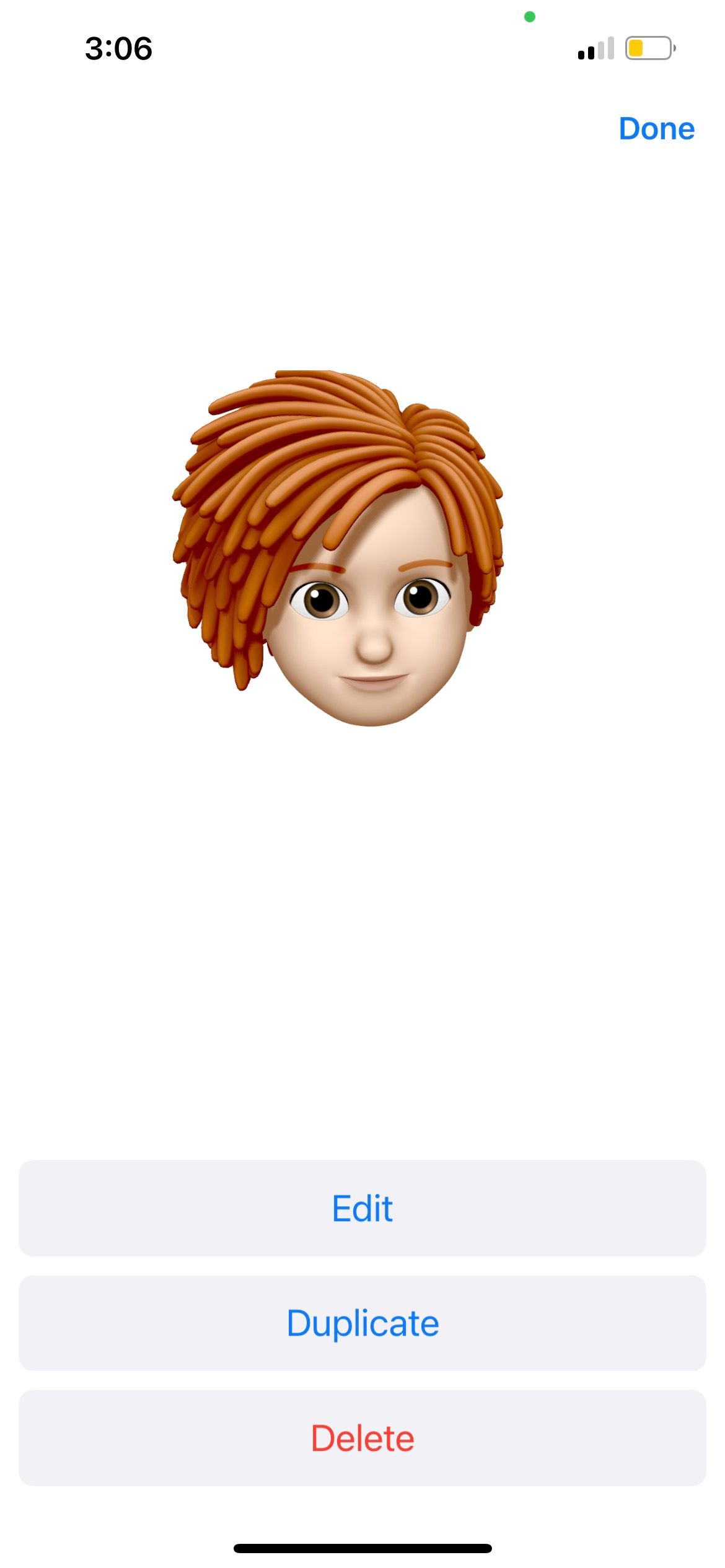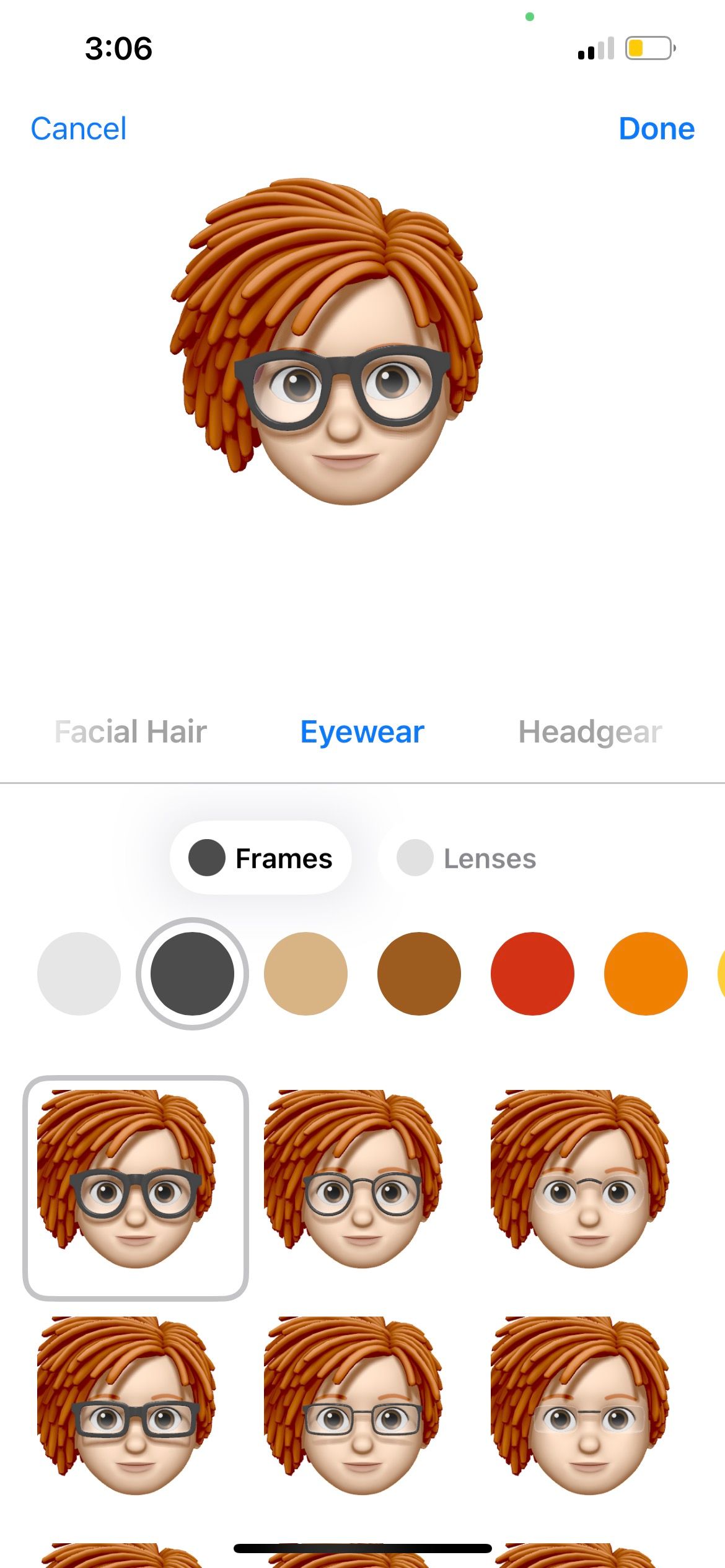Memojis به شما این امکان را می دهد که یک نسخه ایموجی متحرک از خودتان بسازید. در اینجا نحوه ایجاد و استفاده از آنها در آیفون خود آورده شده است.
باز کردن قفل آیفون تنها عملکرد دوربین True Depth روی آن نیست. در سال 2017، اپل نشان داد که ایموجیهای متحرک یا Animojis در کنار iOS 11 عرضه میشوند. این فناوری از دوربین استفاده میکند تا با تقلید حرکات و عبارات شما، برخی از شکلکهای آشنا را زنده کند. اما این فقط شروع کار بود.
با انتشارات بعدی، Memojis اپل این را به سطح کاملا جدیدی ارتقا داد و به شما اجازه ساخت ایموجی های متحرک خود را داد. این نه تنها فرصتی برای ایجاد یک شباهت کارتونی از خودتان است، بلکه میتوانید مانند انیموجیهای معمولی به آنها جان ببخشید.
بنابراین بیایید نگاهی به نحوه کار Memojis بیندازیم!
کدام آیفون ها از Memojis پشتیبانی می کنند؟
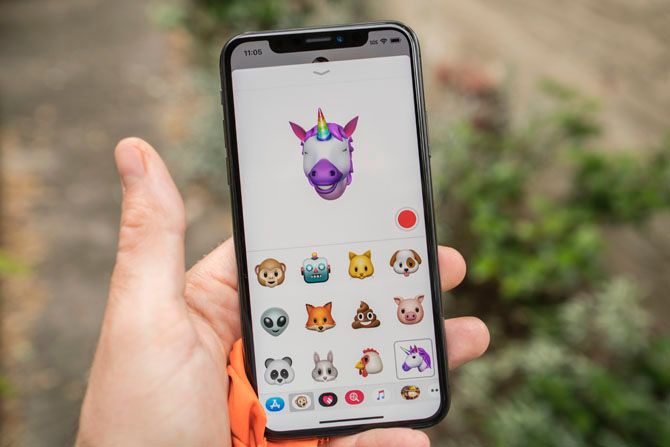
اگر می توانید از Animojis در آیفون خود استفاده کنید، می توانید از Memojis نیز استفاده کنید. در ابتدا، تنها آیفونهای مجهز به دوربین عمق واقعی، که از آیفون X شروع میشود، میتوانستند از این فناوری استفاده کنند. اما با iOS 13 یا جدیدتر، هر کسی که از آیفون 8 یا پایین تر استفاده می کند می تواند از Memojis نیز استفاده کند.
اگرچه پیامهای متحرک بخشی از iMessage هستند، «دوستان حباب سبز» با دستگاههای اندرویدی همچنان میتوانند Memojis را بهعنوان تصویر یا ویدیو دریافت کنند.
چگونه یک Memoji در آیفون خود بسازید
در همان جایی که میتوانید پیامهای Animoji را ضبط کنید، یک Memoji ایجاد میکنید: برنامه پیامها. در اینجا چگونه است:
- در برنامه پیامها، روی یک مکالمه موجود ضربه بزنید یا روی نماد نوشتن ضربه بزنید تا پنجره پیام جدید باز شود.
- روی نماد برنامه ها در کنار کادر متن ضربه بزنید.
- نماد Memoji را با نماد فوکوس دوربین انتخاب کنید.
- به سمت چپ اسکرول کنید. روی دکمه New Memoji ضربه بزنید.
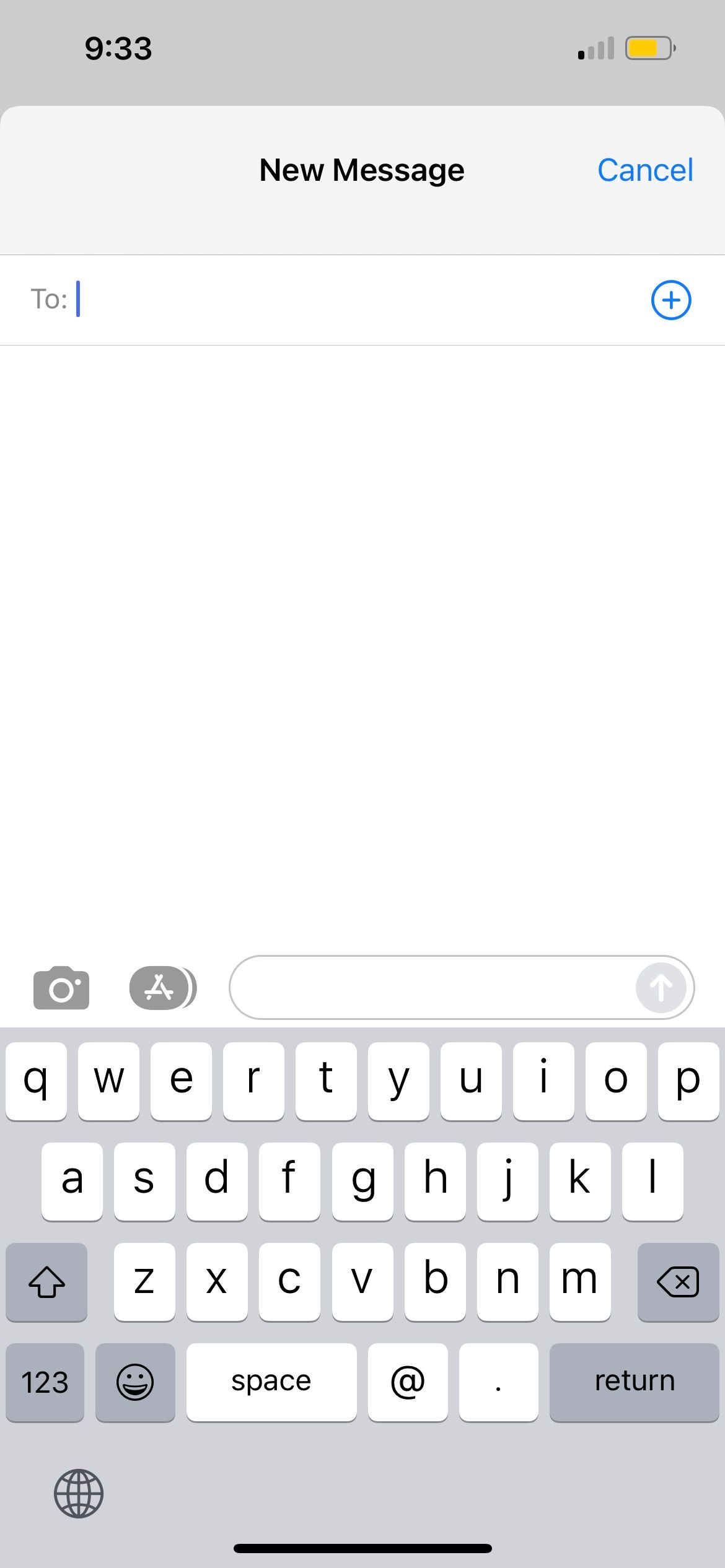
در اینجا، شما می توانید یک Memoji به شکل خود ایجاد کنید. همانطور که تغییرات را ایجاد می کنید، خواهید دید که تنظیمات خود در زمان واقعی ظاهر می شوند. با کشیدن چند صورت، Memoji جدید خود را برای اندازه آن امتحان کنید.
12 دسته جداگانه برای ویرایش وجود دارد. در هر دسته، میتوانید انواع گزینههای سفارشیسازی را پیدا کنید:
- پوست: شامل گزینه های رنگ پوست، با یک نوار لغزنده برای تنظیم دقیق. حتی میتوانید پوست خاکستری، رنگ سبز شرک زیبا یا قرمز را برای زمانی که بهخصوص عصبانی هستید انتخاب کنید. همچنین می توانید کک و مک، مقداری رنگ گونه و نقطه زیبایی اضافه کنید.
- مدل مو: شما می توانید از سایه های رنگ طبیعی انتخاب کنید و به آن هایلایت اضافه کنید. اینها بر اساس جنسیت از هم جدا نمی شوند، که برای هر گزینه در ایجاد کننده Memoji وجود دارد.
- ابروها: شکل، ضخامت و رنگ ابرو خود را سفارشی کنید. این دسته همچنین به شما امکان می دهد پیرسینگ ابرو و علامت پیشانی را اضافه کنید.
- چشم: گزینه های اصلی رنگ چشم و تنظیم مژه. به عنوان آرایش ظریف، می توانید خط چشم و سایه چشم را نیز اضافه کنید. اگر هتروکرومی دارید، میتوانید چشمهای Memoji خود را جداگانه ویرایش کنید تا با زندگی واقعی خود مطابقت داشته باشد!
- سر: دارای گزینه هایی برای پیری و شکل سر است.
- بینی: از بین سه اندازه بینی انتخاب کنید و در صورت تمایل، پیرسینگ اضافه کنید.
- دهان: در اینجا می توانید لب ها، دندان ها و زبان را سفارشی کنید. رنگ ها و شکل های مختلف لب برای انتخاب وجود دارد. برای دندان ها، از در آغوش کشیدن بریس ها یا شکاف دندان نترسید! همچنین می توانید سوراخ های دهان و زبان را اضافه کنید.
- گوش: سه اندازه گوش. می توانید به هر گوش گوشواره های مختلفی اضافه کنید و رنگ جواهرات خود را تنظیم کنید. همچنین گزینه ای برای اضافه کردن AirPods یا سمعک وجود دارد.
- موهای صورت: شامل لبههای پهلو، ریشهای زیاد، ته ریش و سبیل بهعلاوه گزینه رنگآمیزی طبیعی یا نه چندان طبیعی است.
- عینک: مدل های عینک زیادی برای انتخاب دارید. میتوانید رنگ قاب و رنگ لنز را نیز تنظیم کنید (و شفافیت را تنظیم کنید، بنابراین در صورت تمایل همچنان میتوانید چشمهای خود را زیر آن ببینید).
- هدگیر: بین انواع کلاه، حبوبات، کلاه ایمنی و لباس های مذهبی در رنگ های مختلف یکی را انتخاب کنید.
- لباس: اگر احساس میکنید سر شناور مموجی عجیب به نظر میرسد، میتوانید با اضافه کردن لباس به آن بازوها و نیم تنه بدهید. با این حال، فقط برچسب های Memoji آنها را نمایش می دهند.
میتوانید با تکان دادن به جلو و عقب، ساختههای خود را تا زمانی که خوشحال شوید تغییر دهید، سپس روی Done در گوشه سمت راست بالای صفحه ضربه بزنید تا کار تمام شود. Memoji شما به همراه انیموجی های دیگر در لیست Memoji ذخیره می شود.
بعد از ایجاد Memoji خود زمان بیشتری دارید؟ کارهای جالب بیشتری را که می توانید با برنامه های iMessage آیفون خود انجام دهید، بررسی کنید.
نحوه ارسال پیام های Memoji
با زرادخانه ای از شباهت ها که در اختیار دارید، می توانید پیام های Memoji را به همان روشی که انیموجی های معمولی ارسال می کنید، ارسال کنید. برنامه Messages را اجرا کنید، یک پیام جدید بنویسید یا روی یک مکالمه موجود ضربه بزنید، سپس روی نماد برنامه ضربه بزنید. دکمه Memoji را در بالای صفحه کلید پیدا کنید و شباهت خود را انتخاب کنید.
سه راه اصلی برای ارسال Memoji خود به افراد دیگر وجود دارد. می توانید یک سلفی Memoji بگیرید، یک ویدیو ضبط کنید یا از برچسب های Memoji تولید شده توسط iPhone خود استفاده کنید.
یک عکس Memoji بفرستید
میتوانید یک تصویر ثابت از Memoji خود بفرستید که بیان خاصی را ایجاد میکند. یک چهره بسازید، سپس به سادگی روی Memoji خود ضربه بزنید. این تصویر را به کادر متن اضافه می کند، جایی که می توانید یک نظر را در زیر تایپ کنید و Send را بزنید. این برای کاربران iMessage و Android کار می کند، زیرا iOS Memoji را به عنوان یک تصویر ارسال می کند.
یک ویدیو Memoji ضبط کنید
میتوانید یک بار روی دکمه ضبط ضربه بزنید تا یک پیام تا 30 ثانیه ضبط شود، سپس دوباره روی آن ضربه بزنید تا ضبط شما تمام شود. همچنین در صورت تمایل می توانید دکمه Record را برای مدت زمان ضبط خود نگه دارید.
بعد از اینکه پیامی را ضبط کردید، انگشت خود را به چپ و راست بکشید تا از آن در سایر Memoji یا Animoji استفاده کنید. روی Replay ضربه بزنید تا ویدیوی خود را مرور کنید. به خاطر داشته باشید که صدا در ضبط گنجانده شده است. هنگامی که راضی شدید، برای آپلود ویدیو، روی نماد فلش آبی ضربه بزنید و Send را بزنید.
برای ضبط ویدیوهای طولانیتر که پسزمینه واقعی شما را حفظ میکنند و Memoji را روی صورت شما قرار میدهند، راهنمای ما را در مورد نحوه ضبط ویدیوی Memoji در iPhone خود بررسی کنید. به طور مشابه، اگر قصد استفاده از FaceTime را دارید، ببینید چگونه Memoji می تواند یک افکت جالب برای افزودن به تماس های FaceTime شما باشد.
از بستههای برچسب Memoji استفاده کنید
راه دیگر استفاده از Memoji جدید با بستههای برچسب است. هنگامی که Memoji خود را ایجاد می کنید، به طور خودکار توسط آیفون شما تولید می شود. میتوانید برچسب Memoji را از طریق برنامه پیامها یا سایر برنامههای پیامرسان شخص ثالث ارسال کنید.
در لیست برنامه iMessage بالای صفحهکلید، روی دکمه Stickers ضربه بزنید (این نماد یک Memoji را با چشمهای قلبی نشان میدهد). روی یک برچسب Memoji ضربه بزنید و به داخل مکالمه بکشید، سپس آن را روی پیام یا تصویری که میخواهید به آن بچسبانید رها کنید. در صورت تمایل میتوانید با انگشت آزاد آن را بچسبانید تا برچسب را بزرگ یا کوچک کنید.
متأسفانه، تنها کاربران اپل می توانند هنگام ارسال استیکر شما با استفاده از روش فوق، آن را مشاهده کنند. برای ارسال استیکر Memoji به یک کاربر اندرویدی، یک بار روی استیکر ضربه بزنید تا به صورت تصویر آپلود شود. سپس، روی ارسال ضربه بزنید.
در برنامه های شخص ثالث مانند WhatsApp، روی کادر متن ضربه بزنید تا صفحه کلید شما ظاهر شود. روی دکمه Emoji ضربه بزنید. برای دسترسی به Memojis و Animojiهایی که اغلب استفاده می کنید، به سمت چپ بروید. برای بسته کامل برچسب، روی نماد بیضی ضربه بزنید. سپس روی برچسب مورد نظر خود ضربه بزنید تا فوراً آن را ارسال کنید. با این روش نمی توانید اندازه استیکر را تغییر دهید.
نحوه ویرایش، کپی، حذف یا ایجاد مموجی های بیشتر
برای ویرایش یک Memoji، یک Memoji موجود را در لیست خود پیدا کنید و روی دکمه بیضی در گوشه سمت چپ پایین ضربه بزنید تا سه گزینه ویرایش، تکرار و حذف ظاهر شود.
روی Duplicate ضربه بزنید تا به سرعت Memoji خود را قبل از ایجاد تغییرات کلون کنید، یا برای انجام تنظیمات کوچک مستقیماً روی Edit ضربه بزنید. سعی کنید نسخه ای از خود را با عینک آفتابی یا عینک متفاوت اضافه کنید. به یاد داشته باشید: نیازی نیست که در اینجا کاملاً صادق باشید. اپل این ویژگی را برای سرگرمی اضافه کرده است، بنابراین آزمایش کنید و ببینید چه چیزی می توانید پیدا کنید.
اگر مموجی وجود دارد که دیگر نمیخواهید، فقط وقتی سه گزینه در اختیار شما قرار گرفت، حذف را انتخاب کنید. درخواستی برای تأیید وجود خواهد داشت. حذف را برای حذف Memoji خود انتخاب کنید.
شما می توانید هر تعداد Memoji که دوست دارید ایجاد کنید. کافی است هر زمان که خواستید دوباره به منوی برنامه مراجعه کنید، نماد Memoji را انتخاب کنید و روی دکمه New Memoji ضربه بزنید تا کار روی یک جدید شروع شود.
مموجی ها مانند انیموجی ها هستند، اما بهتر هستند
تبدیل شدن به یک میمون، کوسه یا دایناسور و شبیه سازی آنها از طریق انیموجی ها خنده دار است. اما Memojis با طیف وسیعی از گزینههای سفارشیسازی پیامها را سرگرمکنندهتر میکند.
برخی از جلوه های پیام فقط برای کاربران اپل است. اما در مورد Memojis، کاربران اندرویدی نیز میتوانند آنها را ببینند، بنابراین لازم نیست نگران این باشید که خانواده و دوستانتان کنار گذاشته شوند.